更新时间:2025-08-09 GMT+08:00
ALM-12063 磁盘不可用
告警解释
系统每一个小时,整点检查一次当前主机的磁盘是否可用,只检查数据盘,在磁盘对应的挂载目录下执行创建文件,写文件和删文件等操作,如果能够成功则认为磁盘可用,发送恢复告警,如果不能成功,则发送故障告警。
告警属性
|
告警ID |
告警级别 |
是否自动清除 |
|---|---|---|
|
12063 |
重要 |
是 |
告警参数
|
参数名称 |
参数含义 |
|---|---|
|
来源 |
产生告警的集群或系统名称。 |
|
服务名 |
产生告警的服务名称。 |
|
角色名 |
产生告警的角色名称。 |
|
主机名 |
产生告警的主机名。 |
|
磁盘名 |
产生告警的磁盘名称。 |
对系统的影响
业务失败:磁盘不可写或不可读时,如果需要修改或使用该磁盘上的数据,可能会导致作业运行失败。
可能原因
磁盘挂载目录权限异常或磁盘坏道。
处理步骤
检查磁盘挂载目录权限是否正常。
- 打开FusionInsight Manager页面,在告警列表中,单击此告警所在行的
 ,查看该告警的主机地址和告警的磁盘名称DiskName。
,查看该告警的主机地址和告警的磁盘名称DiskName。 - 以root用户登录告警所在主机。
- 执行命令df -h |grep DiskName,获取对应的挂载点,查看挂载目录的权限,是否存在不可写或者不可读。
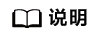
如果挂载目录权限为000,或者属主为root,则表示当前状态为不可读不可写。
- 修改目录权限为合适的目录权限。
- 等待一小时,查看告警是否恢复。
- 是,操作结束。
- 否,执行6。
- 等待一小时,查看告警是否恢复。
- 是,操作结束。
- 否,执行步骤 8。
收集故障信息。
告警清除
此告警修复后,系统会自动清除此告警,无需手工清除。
参考信息
无。







